Как убрать поиск из панели задач Windows 10
Привет, друзья. В этой публикации поговорим об одном из нюансов настройки панели задач актуальной операционной системы от Microsoft - как убрать поиск из панели задач Windows 10. По умолчанию внутрисистемный поиск являет собой просторное поле для ввода данных и занимает на панели задач достаточно много места. Если у вас небольшой дисплей, а при этом ещё на панели задач закреплено много ярлыков и настроен системный масштаб 120% или более, у вас при даже небольшом количестве открытых окон их значки не все будут помещаться на панели задач. Значки вынуждены будут свернуться в невидимую зону, и для доступа к нужному окну нам придётся либо пролистывать значки в этой невидимой зоне, ну либо пользоваться представлением задач, что наверняка многим из вас будет непривычно. Как же отключить поиск в панели задач Windows 10 или хотя бы сделать его компактным?
Как убрать поиск из панели задач Windows 10
Вот такая панель задач Windows 10, неюзабельаня у нас, друзья, будет при большом скоплении на ней значков активных приложений. Из-за больших размахов панели поиска, дабы обратиться к окну свёрнутого приложения, нам придётся листать скрытый список значков.
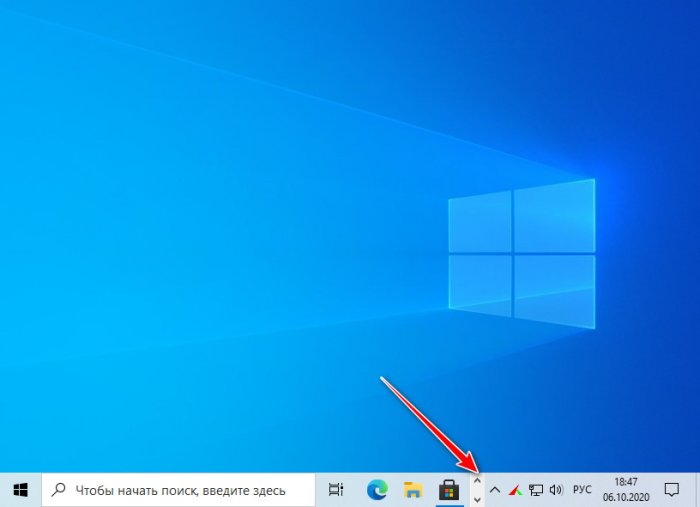 Благо, всё решаемо, поиск на панели задач в Windows 10 настраивается. Мы можем сделать так, чтобы отображался только его значок. А можем полностью убрать поиск.
Благо, всё решаемо, поиск на панели задач в Windows 10 настраивается. Мы можем сделать так, чтобы отображался только его значок. А можем полностью убрать поиск.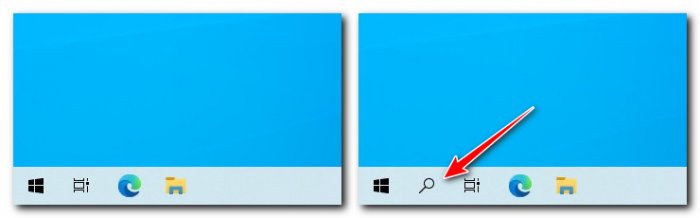 Но если мы полностью его уберём, то как тогда им пользоваться? Друзья, есть как минимум две альтернативы. Первая – вы можете запускать его в меню Win+X, это опция «Найти».
Но если мы полностью его уберём, то как тогда им пользоваться? Друзья, есть как минимум две альтернативы. Первая – вы можете запускать его в меню Win+X, это опция «Найти».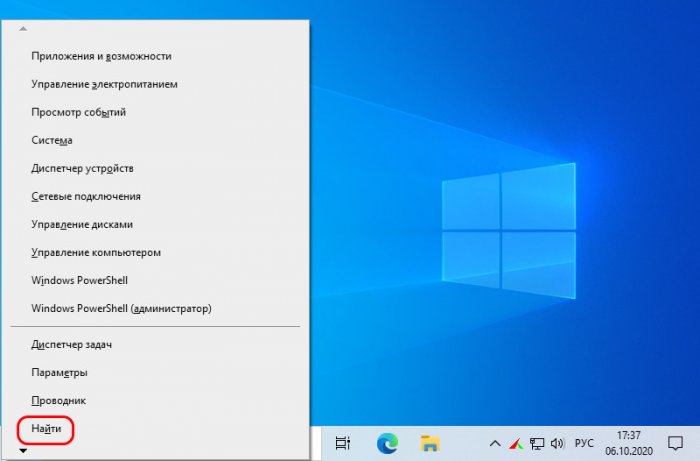 Вторая альтернатива – горячие клавиши Win+Q.
Вторая альтернатива – горячие клавиши Win+Q.Ну и как же в Windows 10 удалить поиск с панели задач или сделать его компактным в виде обычного значка? Всё просто: на панели задач вызываем контекстное меню, выбираем «Поиск». И здесь выставляем либо «Скрыто», либо «Показать значок поиска» для, соответственно, скрытия поиска или отображения вместо панели обычного значка.
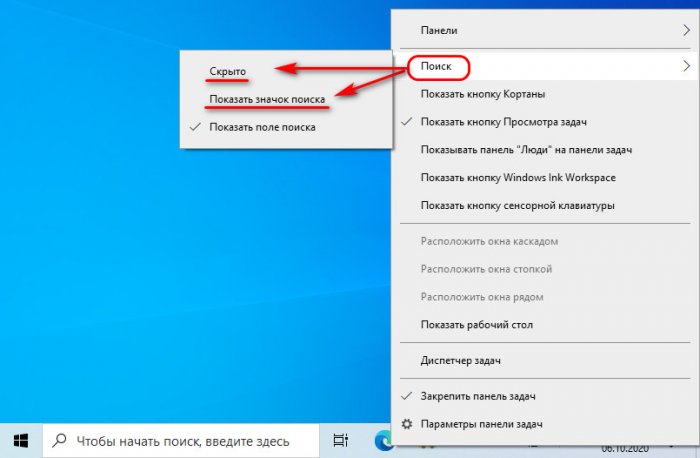
Ctrl
Enter
Заметили ошибку
Выделите и нажмите Ctrl+Enter